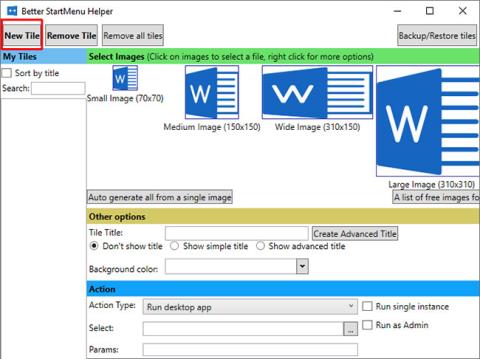A Better StartMenu egy olyan eszköz, amellyel egyéni csempéket hozhat létre a Windows 10 Start menüjében bármilyen méretben és bármilyen képpel!
Futtathat asztali alkalmazásokat, tárolhat alkalmazásokat, megnyithat weboldalakat, fájlokat és mappákat egyéni csempékből.
A jobb StartMenu tökéletesen működik Windows 10 rendszeren ! Így hozhat létre egyéni élő csempét a Better StartMenu segítségével.
Ez az eszköz két részből áll: Better StartMenu és StartMenu Helper.
A Helper program elmenti a csempék adatait, beleértve a program nevét, ikonját és elérési útját, míg a Better StartMenu csempéket ad hozzá a Start menühöz. Mindkettőt telepítenie kell, ha ezzel a módszerrel egyéni élő csempéket szeretne hozzáadni a Windows 10 Start menüjéhez .
http://www.win10controller.com/betterstart/
Amikor a StartMenu Helper befejezte a letöltést, kattintson a jobb gombbal, és csomagolja ki a fájl tartalmát. Az archívum tartalmának kibontása után futtassa a BetterStartMenuHelper programot.
Hozzon létre egy Live Tile ikont a Better StartMenu Helperben
A Better StartMenu Helper a Live Tile ikonok létrehozására használt eszköz. Segít átméretezni és módosítani a képet, hogy illeszkedjen a különböző élő mozaikméretekhez. Egyéni élő csempe létrehozásához azonban szüksége van néhány egyéni élő csempének ikonjára.
A legegyszerűbben a Flaticons segítségével találhat ingyenes, kiváló minőségű ikonokat . Itt ingyenesen letölthetők az ikoncsomagok.
A letöltés befejezéséhez létre kell hoznia egy ingyenes Flaticons fiókot. Amikor a letöltés befejeződött, bontsa ki az archívum tartalmát, majd térjen vissza a Better StartMenu Helperhez.
Új élő csempe létrehozásához válassza az Új csempe lehetőséget . Ezután válassza az Összes automatikus létrehozása egyetlen képből lehetőséget . Kérjük, vegye figyelembe, hogy a Better StartMenu PNG-fájlokat igényel egyéni Start menü élő csempék létrehozásához.

Új élő csempe létrehozásához válassza az Új csempe lehetőséget
Egyéni élő csempe ikonok beállítása
Most az Egyéb opciók alatt nevezze el az új egyéni élő csempét, és döntse el, hogy szeretné-e megjeleníteni a címet azon a csempén. Ezután válasszon egyéni hátteret a Live Tile-nek, vagy hagyja átlátszóvá.
A Művelet szakaszban határozhatja meg, hogy az új egyéni élő csempe melyik programot nyissa meg. Először válasszon egy lehetőséget a legördülő menüből. Ebben az esetben az asztali alkalmazás futtatása az, amit szeretne, de megjelenhetnek a mappák, fájlok helyének stb. megnyitásának lehetőségei.

Válassza ki a megnyitni kívánt szoftver fájl elérési útját a Select menüben
Most válassza ki a megnyitni kívánt szoftver fájl elérési útját a Select menüben. Kattintson a hárompontos ikonra, és tallózással keresse meg a programot, válassza ki és nyomja meg az OK gombot.
Vagy keresse meg a szoftvert a Start menüben, majd kattintson a jobb gombbal, és válassza a Tovább > Fájl helyének megnyitása lehetőséget . Ezután kattintson a jobb gombbal az alkalmazásra, és válassza a Tulajdonságok lehetőséget.
Megtalálja a fájl pontos helyét a céllal együtt. Ezt a fájl elérési utat másolhatja és beillesztheti a Better StartMenu Helperbe.
Az alábbiakban tetszőleges szoftverspecifikus nyitási paramétereket állíthat be. Csak akkor tegye ezt, ha biztosan tudja, mit csinál.
Végül kattintson a Csempeadatok generálása elemre .
Rögzítsen egyéni élő csempét a Windows 10 Start menüjéhez
Most meg kell nyitnia a Better StartMenu szoftvert. Azonban ne zárja be a Better StartMenu Helpert. A jobb StartMenu-nak továbbra is Open Helperre van szüksége az egyéni élő mozaik hivatkozások kezeléséhez.
A Better StartMenu Helper jobb alsó sarkában válassza a Futtatás indításkor lehetőséget . Így biztosan tudja, hogy egyéni élő csempéje mindig működik.

Nyomja meg a Kiválasztó csempe rögzítése gombot a Start menühöz
A Better StartMenu megnyitása után felfedezheti az egyéni élő csempét. Válassza ki az egyéni élő csempét, majd a harmadik oszlopban nyomja meg a Kijelölő csempe rögzítése a Start menühöz gombot .
3 Jobb StartMenu alternatívák
A Better StartMenu-nak 3 alternatívája van, változó minőségben. A legtöbb alternatíva lehetővé teszi az egyéni Live Tile hivatkozások működését anélkül, hogy további programra lenne szükség.
Íme 3 jobb StartMenu alternatíva:
- Rögzítsen még többet : hozzon létre nagy egyéni élő mozaikrácsokat, vegyen fel több forrást, és rögzítse őket a kezdőképernyőn.
- Win10Tile : Hozzon létre és rögzítsen egyéni élő csempéket a Windows 10 Start menüjéhez.
- TileIconifier : Nyílt forráskódú egyedi Live Tile alkalmazás a Windows 10 rendszerhez.